كيف تقوم بترحيل بياناتك من iPhone القديم إلى الجديد الخاص بك
نشرت: 2022-01-29
سواء كنت قد قمت بالترقية إلى أحدث طراز أو كنت المالك الجديد الفخور لعائلة ، فإن أول ما يدور في أذهان الجميع هو كيفية نقل كل شيء من iPhone القديم إلى جهازهم الجديد. هذا ما عليك القيام به.
iCloud النسخ الاحتياطي؟ لا أحد لديه الوقت لذلك
iCloud موجود منذ عام 2011 ، وهو سهل للغاية للتأكد من أن المحتوى الموجود على أجهزة iOS الخاصة بك يتم نسخه احتياطيًا بشكل مستمر إلى السحابة. إنه أمر رائع بالنسبة لأشياء مثل ضمان جعل صور عطلتك في المنزل حتى لو لم يكن جهاز iPhone الخاص بك ، والحفاظ على مزامنة جهات الاتصال الخاصة بك ، وحتى المهام المفيدة مثل تحديد موقع جهاز iPhone الخاص بك عبر نظام تحديد المواقع العالمي (GPS).
ذات صلة: كيفية نقل جهات الاتصال من iPhone إلى هاتف آخر
ولكن عندما يحين وقت نقل كل شيء إلى هاتف جديد ، فإن iCloud تتألم. حتى لو كان جهاز iPhone القديم الخاص بك يحتوي على سعة تخزين تبلغ 16 جيجابايت فقط ، إذا كان مدعومًا مليئًا بالصور ومقاطع الفيديو والبيانات الشخصية وما إلى ذلك ، فلا يزال هذا تنزيلًا كبيرًا حتى على اتصال جيد واسع النطاق. إنه أمر رائع في حالات الطوارئ (مثل عندما يُسرق هاتفك) ، ولكن بالنسبة للنسخ الاحتياطي الروتيني ، نوصي باستخدام iTunes بدلاً من ذلك - سيستغرق ذلك جزءًا بسيطًا من الوقت.
ماذا تحتاج
لمتابعة البرنامج التعليمي اليوم ، تحتاج فقط إلى بعض الأشياء - ولكن اقرأ القائمة عن كثب ، حيث يوجد تحذير كبير للأشخاص الذين يهاجرون إلى هاتف جديد - ولكنه مستخدم سابقًا.
أولاً وقبل كل شيء ، تحتاج إلى الوصول إلى جهاز كمبيوتر حيث يمكنك تشغيل iTunes - وهو متوفر لنظامي التشغيل Windows و macOS. من المحتمل أن يكون لديك واحد بالفعل ، ولكن إذا لم يكن كذلك ، فاستعره من صديق. تأكد من وجود مساحة قرص خالية كافية للنسخ الاحتياطي - إذا كان لديك هاتف بسعة 64 جيجابايت مليء بالأشياء ، فستحتاج إلى مساحة خالية تبلغ 64 جيجابايت على جهاز الكمبيوتر أيضًا. (لا تقلق ، يمكنك حذف هذه النسخة الاحتياطية بعد استعادتها إلى هاتفك الجديد.)
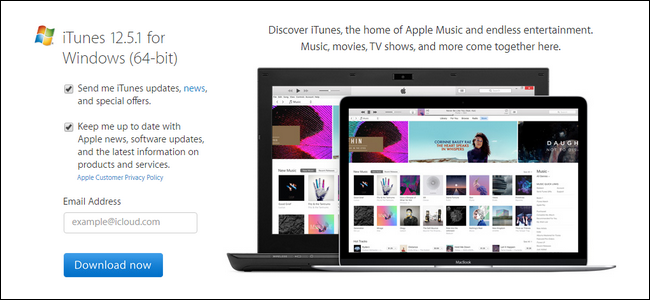
ثانيًا ، ستحتاج إلى الهاتفين - هاتفك القديم وهاتفك الجديد - وكابل مزامنة مناسب لهما.
ملاحظة: إذا حصلت على الهاتف الجديد مستعملًا ، فأنت بحاجة إلى التأكد من تسجيل خروج المالك السابق من iCloud. تستخدم Apple عمليات تسجيل الدخول على iCloud كشكل من أشكال الحماية من السرقة ، وحتى يقوم المالك السابق بتسجيل الخروج ، يعتبر الهاتف "مقفل على iCloud". إذا كان الجهاز مغلقًا على iCloud ، فلن تتمكن من نقل بياناتك إليه.
الخطوة الأولى: قم بعمل نسخة احتياطية من جهاز iOS الحالي
بمجرد أن يكون لديك الجهازان في متناول اليد وتثبيت iTunes على جهاز الكمبيوتر الخاص بك ، فقد حان الوقت لإجراء نسخ احتياطي محلي. يمكنك تنفيذ هذه الخطوة حتى إذا كنت تستخدم عادةً النسخ الاحتياطي على iCloud ، لذلك لا تقلق بشأن العبث بإعداد iCloud الخاص بك.
قم بتشغيل iTunes وقم بتوصيل جهاز iPhone القديم بكابل المزامنة. من الأفضل توصيله مباشرة بمنفذ USB بالكمبيوتر. (لا تقم بتوصيله بمنفذ الشحن السريع على موزع USB الخاص بك مثلنا وتساءل ما الذي يستغرق وقتًا طويلاً ، كل ما نقوله).
إذا لم تستخدم هاتفك مع هذا الكمبيوتر من قبل ، فسترى الرسالة التالية منبثقة:
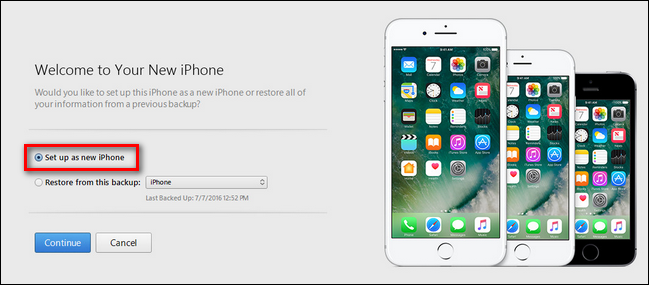
هذه الرسالة مربكة بلا داع حتى بمعايير iTunes ، وقد تسبب لك الذعر قليلاً. إنه يجعل الأمر يبدو حقًا وكأن الخيارات الوحيدة المتاحة أمامك لإدخال الهاتف إلى iTunes هي مسحه ("الإعداد كجهاز iPhone جديد") أو الكتابة فوقه ("الاستعادة من هذه النسخة الاحتياطية") إذا كانت هناك نسخ احتياطية على جهاز الكمبيوتر بالفعل.

ما يجب أن يقوله الخيار الأول هو "إنشاء ملف تعريف جديد في iTunes لهذا الهاتف" ، لأن هذا ما يعنيه. لا داعي للذعر: هذا الخيار لن يمسح هاتفك. انطلق وافعل ذلك الآن إذا رأيت الشاشة أعلاه أمامك.
ابحث عن أيقونة الجهاز لتظهر في شريط التنقل وانقر عليها كما هو موضح أدناه.
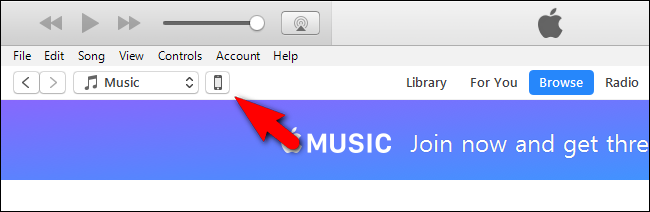
في العرض التفصيلي للجهاز ، ابحث عن قسم "النسخ الاحتياطية". في هذا القسم ، تأكد من تحديد "Encrypt iPhone Backup" على الجانب الأيسر قبل النقر فوق "النسخ الاحتياطي الآن". من أجل نسخ جميع بياناتك احتياطيًا بشكل صحيح (مثل كلمات المرور المحفوظة وبيانات Health / HomeKit) ، يجب عليك تشفير النسخة الاحتياطية وإعطائها كلمة مرور.
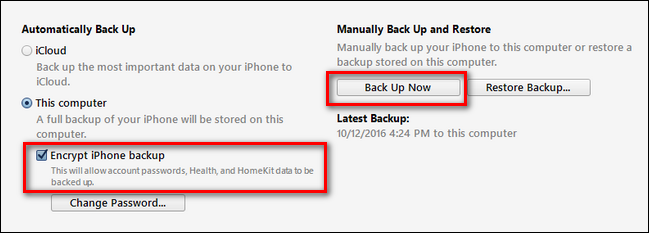
بمجرد النقر فوق "نسخ احتياطي الآن" ، اجلس وانتظر بضع دقائق بينما يقوم iTunes بتشغيل جهازك ونسخ جميع البيانات احتياطيًا إلى القرص المحلي.
عند اكتمال العملية ، أخرج هاتفك القديم من الكمبيوتر وضعه جانبًا.
الخطوة الثانية: استعادة النسخة الاحتياطية القديمة إلى جهازك الجديد
هذه الخطوة التالية حيث يحدث السحر. دون علم الكثير من الناس ، يمكنك أخذ النسخة الاحتياطية من هاتف قديم (على سبيل المثال ، iPhone 5s القديم الخاص بك) وضربها مباشرة أعلى هاتفك الجديد (على سبيل المثال ، iPhone 7). لا توجد خطوات خاصة مطلوبة.
ما عليك سوى الحصول على جهازك الجديد وتوصيله بنفس جهاز الكمبيوتر باستخدام كابل المزامنة. انتظر حتى يتم تركيبه في iTunes. سيتم تسجيل الهاتف الجديد كجهاز iTunes جديد وسترى نفس الشاشة المسببة للذعر التي أبرزناها سابقًا في البرنامج التعليمي - فقط هذه المرة لديك مسار عمل واضح وهادئ.
في شاشة "مرحبًا بك في iPhone الجديد الخاص بك" ، حدد الخيار "استعادة من هذه النسخة الاحتياطية" ثم تأكد من أن النسخة الاحتياطية المحددة هي النسخة الاحتياطية التي قمت بإنشائها للتو من هاتفك القديم. انقر فوق "متابعة" بمجرد التأكد من أن النسخة الاحتياطية هي النسخة الصحيحة.
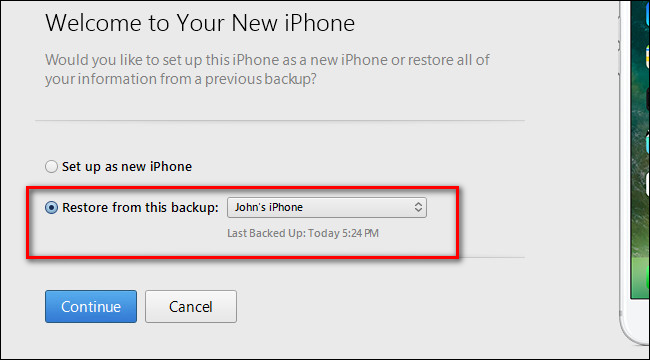
اجلس واسترخ حيث يتم نسخ جميع بياناتك القديمة إلى هاتفك الجديد. بعد اكتمال العملية ، سترى رسالة منبثقة تشير إلى إعادة تشغيل جهازك:
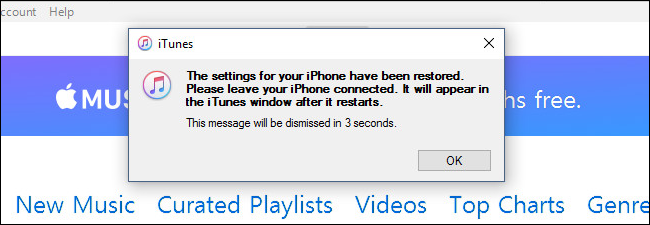
بعد إعادة التشغيل ، سيجري iTunes بعض عمليات الفحص (مثل ، على سبيل المثال ، قد يطالبك بتحديث iOS إذا كان بإمكان الجهاز الجديد تشغيل إصدار أعلى من iOS من الجهاز القديم) ثم تعود إلى العمل مرة أخرى. ستظهر الآن جميع صورك وجهات الاتصال والتطبيقات والبيانات الصحية الخاصة بك من هاتفك القديم على هاتفك الجديد.
ذات صلة: كيفية تحديد موقع نسخ iTunes الاحتياطية ونسخها احتياطيًا وحذفها
هناك خطوة أخيرة قد ترغب في اتخاذها إذا استعرت جهاز كمبيوتر لأداء مناورة مبادلة التخزين الصغيرة هذه. لتفريغ بعض المساحة على جهاز الكمبيوتر ، يمكنك نسخ أو حذف النسخة الاحتياطية الكبيرة جدًا من iPhone التي قمت بإنشائها للتو. تحقق من هذا الدليل لمزيد من المعلومات حول كيفية القيام بذلك.
هذا كل ما في الأمر - بدلاً من أن تمضي ساعات من حياتك في انتظار مزامنة iCloud ، يمكنك الجلوس على جهاز كمبيوتر ومزق النسخ الاحتياطي وعملية الاستعادة في جزء صغير من الوقت.
